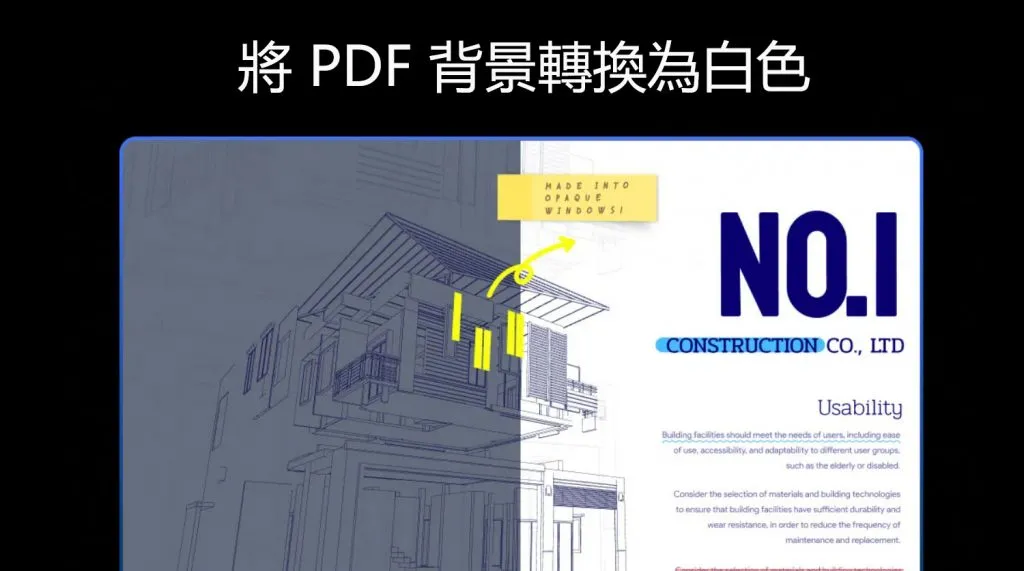處理收據時,您必須注重準確性和對細節的關注。個人會遇到收據不準確的情況,尤其是在管理財務或尋求和解時。無論是名稱拼字錯誤還是資訊缺失,此類錯誤都可能導致混亂和潛在問題。
為了在任何收據類型中無縫進行文字編輯而不會造成混亂,UPDF 是一款出色的收據編輯器。此外,它還簡化了您需要對各種收據進行的任何編輯的過程。在本文中,我們將探討其滿足使用者日常編輯任務的強大功能。
第 1 部分:如何使用 UPDF 編輯收據
UPDF 提供了一套全面的 PDF 編輯功能,可以精確輕鬆地自訂收據和其他 PDF 文件。您可以無縫地更改各種元素,以確保收據具有專業且精美的外觀。此外,它還允許您編輯收據上的文本,包括添加、更改或刪除資訊。您可以附加或編輯圖像以使收據具有更好的視覺外觀。
另外,這款一體化 PDF 編輯器可讓您添加連結和浮水印以用於品牌或安全目的。借助其全面的工具集,您可以個性化頁面大小以適應收據佈局要求。其突出的功能之一是能夠將多張收據合併到一個文件中以進行高效編輯。現在,我們討論如何透過下面提到的易於遵循的步驟來編輯收據:
步驟 1. 下載 UPDF PDF 並開啟 PDF 收據
您可以透過下方的「免費下載」按鈕下載 UPDF 來啟動收據編輯流程。下載後,請按照安裝說明進行操作並在您的裝置上啟動軟體。在其主介面中,點擊「開啟檔案」即可匯入搜尋後的 PDF 收據。
Windows • macOS • iOS • Android 100% secure
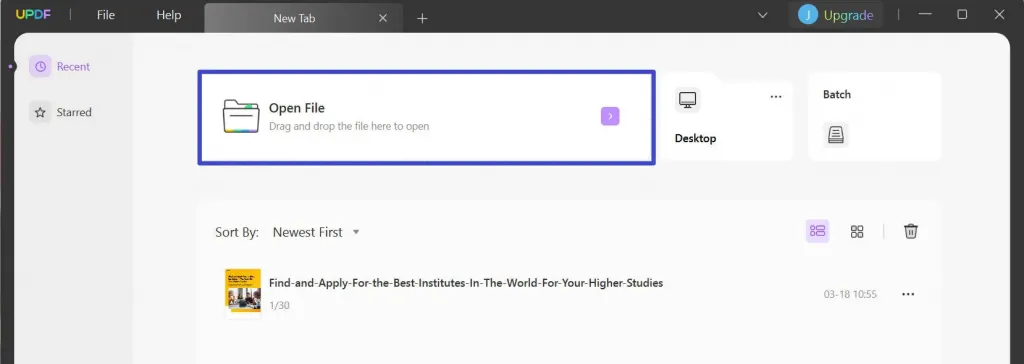
步驟 2. 編輯收據文本
現在您需要進入編輯模式進行收據編輯。成功匯入文件後,將開啟一個新視窗。在此畫面中,前往左側邊欄並選擇「編輯 PDF」工具來存取多個編輯功能來修改收據的元素。
若要自訂收據的文本,請瀏覽文件並按一下所需的文本。此操作將顯示一個工具列選單,其中包含多個選項,用於調整大小、顏色或任何其他格式方面以滿足您的喜好。按任何選項,可以快速且準確地變更收據文字。您可以 像在文字處理器上一樣修改文字。您甚至可以更改所選文字或向所選文字添加新資料。
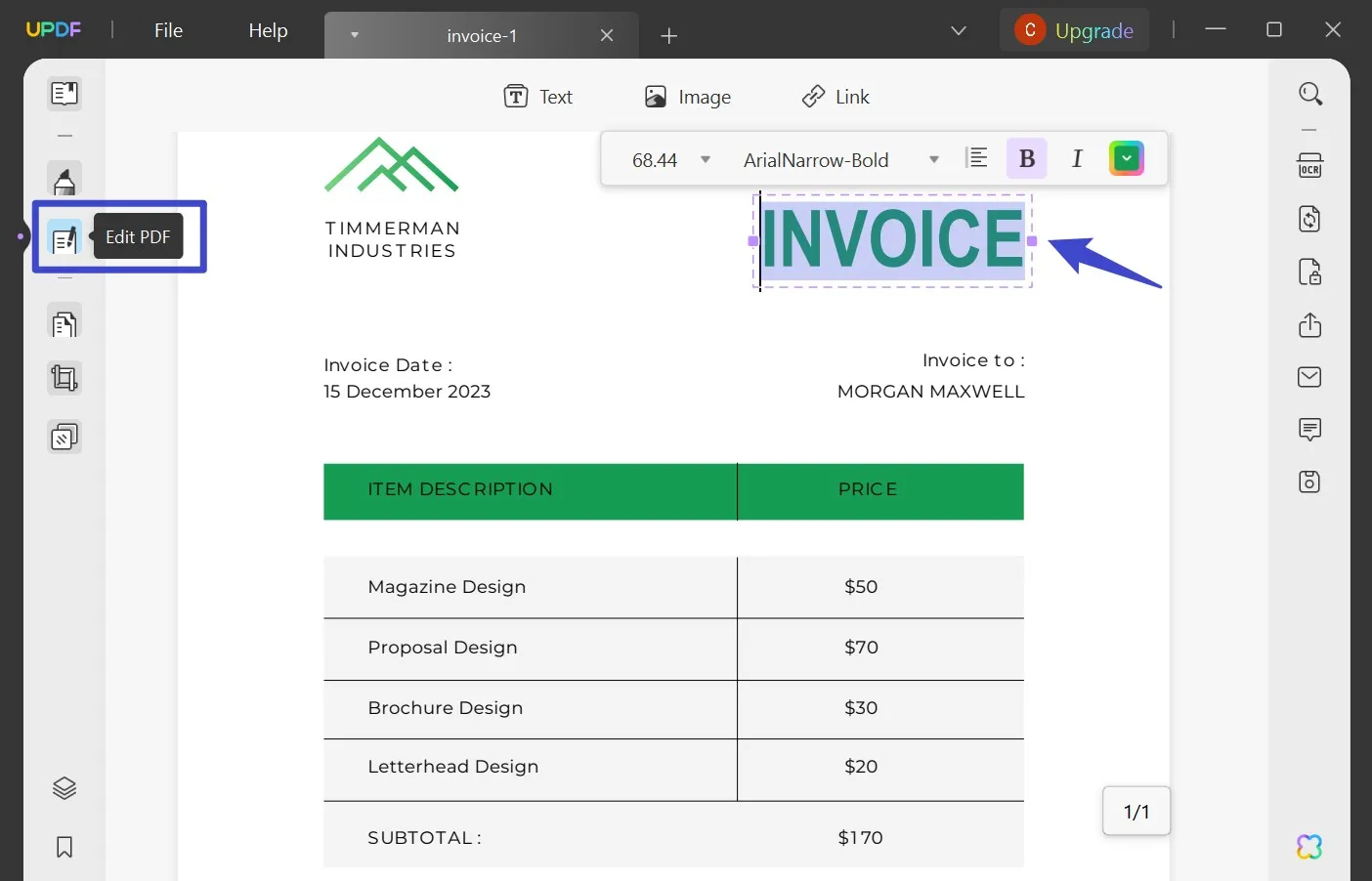
步驟 3. 編輯收據中的標誌和圖片
如果您想了解如何編輯收據圖片,請前往「編輯 PDF」視窗中文件中所需的圖像。現在,雙擊圖像,您可以搜尋圖像將現有圖片替換為新圖片。此外,從圖像上方顯示的工具列中,您可以旋轉和提取圖像。另外,透過手動添加寬度和高度來調整圖像大小來裁剪圖像。
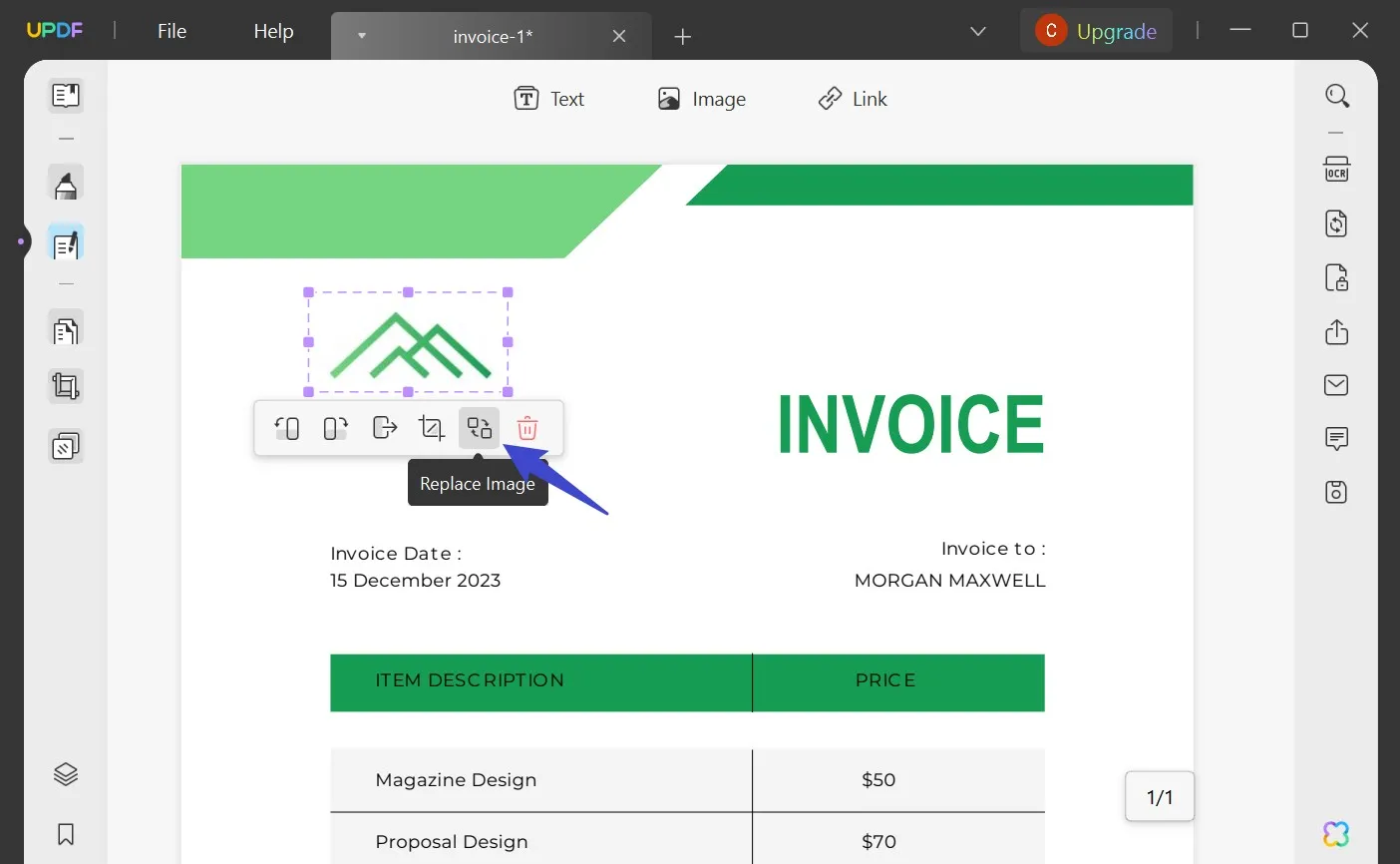
您可以使用頂級 PDF 編輯工具 UPDF 來改變您的收據編輯方式。點擊免費下載按鈕並免費取得它,以存取其編輯文字、圖像、浮水印等的卓越功能。
Windows • macOS • iOS • Android 100% secure
第 2 部分:如何使用 UPDF 編輯掃描收據?
常見的問題是:您可以編輯掃描的收據嗎?答案可以在 UPDF 中找到,這是一款專為簡化此任務而設計的徹底 PDF 編輯工具。它使用戶能夠輕鬆修改掃描的收據,並使其免受與不可更改的文檔格式相關的常見限制。基本上,編輯掃描的收據對於糾錯和添加註釋至關重要。
此外,它還有助於記錄保存的定制,以確保遵守法規並有助於組織。在以下部分中,您將找到有關使用 UPDF 編輯掃描收據的詳細說明,UPDF 是一款具有 OCR 功能的強大收據編輯器應用程式。
步驟1.使用OCR功能編輯掃描收據
在您端啟動 UPDF 後,在該工具上開啟掃描的收據。在編輯視窗中,導覽至右側工具列並選擇「使用 OCR 識別文字」功能。
步驟 2. 執行 OCR 使收據可搜尋和編輯
存取 OCR 功能後,旁邊會出現一個有兩個不同選項的選單。預設為“可搜尋的“PDF”,將掃描的PDF 轉換為可編輯的文件。此外,使用“佈局”下拉式選單自訂格式。您可以在此功能表中變更文件語言、影像解析度和頁面順序。

步驟3.進入編輯PDF模式編輯收據
OCR完成後,將直接在工具上開啟為可編輯和可搜尋的文件。現在,您可以執行第 1 部分中說明的相同步驟。從左側面板中選擇“編輯 PDF”以對其進行更改。現在,您可以變更文字樣式、大小、對齊方式和顏色。此外,您可以變更檔案中的位置、新增、取代和刪除可用影像,以滿足您的特定要求。
步驟 4. 再次將收據設為僅影像
在進行所需的更改後,您想再次將收據變為不可編輯嗎?
再次選擇「使用 OCR 辨識文字」工具。現在,選擇「僅影像 PDF」選項,將可搜尋和可編輯的文件轉換為基於影像的 PDF 格式。接下來,從「保留圖片」下拉式選單中,從低到高選擇品質。另外,也可以透過選擇預設或手動新增頁碼來設定頁面範圍。最後,點選「執行 OCR」按鈕,僅產生檔案影像。
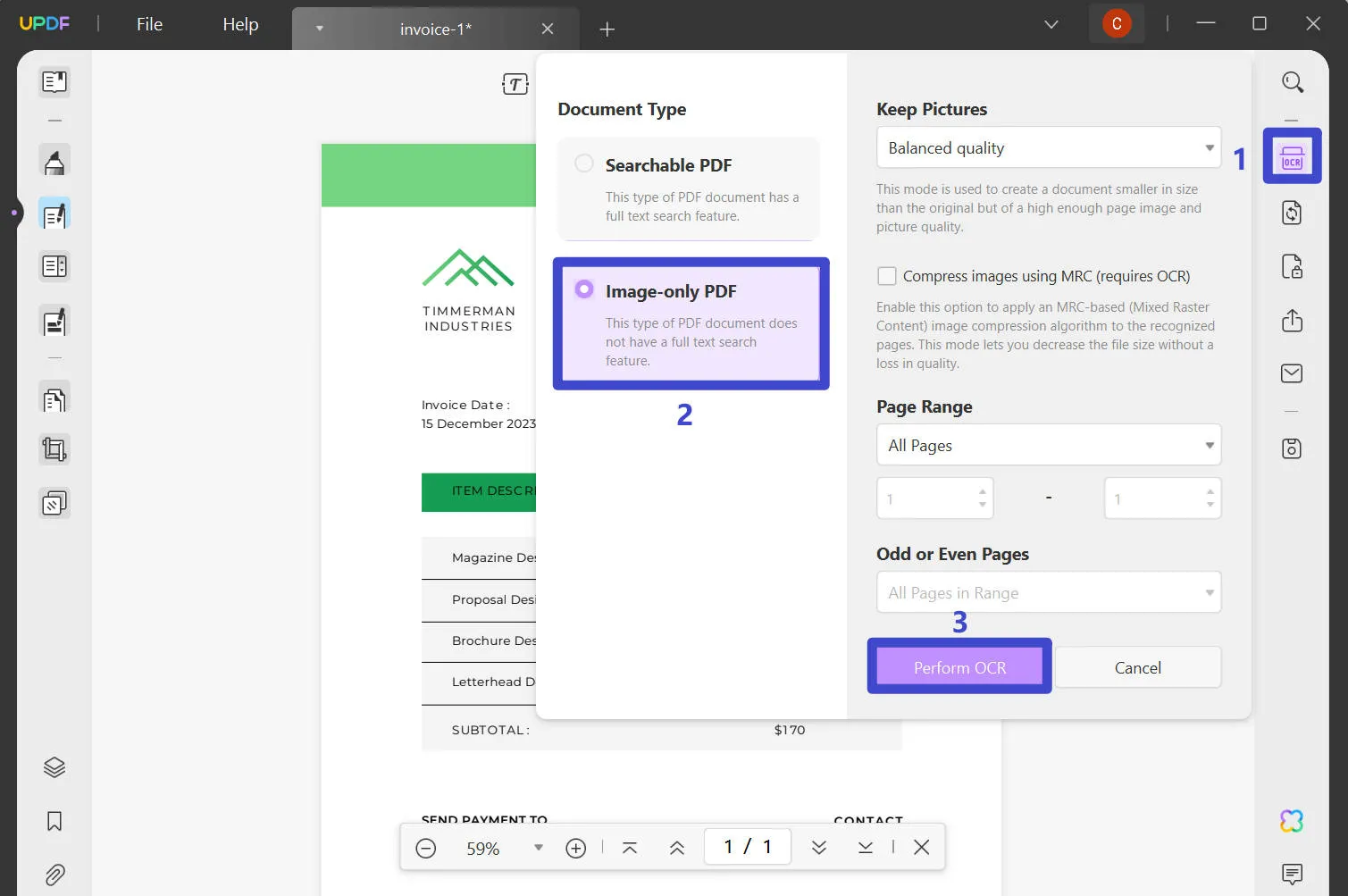
鑑於 OCR 的出色功能,我們鼓勵您立即下載 UPDF 以獲得無縫編輯體驗。它透過使掃描的收據可編輯或建立既不可搜尋又不可編輯的文件來發揮雙向作用。
Windows • macOS • iOS • Android 100% secure
第 3 部分:哪裡可以免費下載收據模板?
收據範本是很有價值的幫手,可以輕鬆為各種交易創建整潔且專業的收據。此外,這些範本可確保您的記錄對於不同的企業來說是一致且清晰的。現在,讓我們找出在哪裡可以免費下載這些有用的收據範本。
1.UPDF範本庫
對於任何尋求免費且高效的發票範本以提升計費流程的人來說,UPDF 是一個全面的解決方案。這些專業設計的範本可滿足各種業務需求,並允許使用者輕鬆創建精美且有組織的發票。透過 UPDF,使用者可以自訂並產生概述商品及其相應價格的發票,以展示專業風格。
此外,選擇 UPDF 作為模板編輯器具有許多優勢。您可以使用一系列編輯工具和頁面工具輕鬆個性化模板,以建立合約、提案和簡報。它優先考慮便利性和安全性,同時透過連結或電子郵件共享專門製作的模板,並提供密碼保護。企業可以有效地管理其發票需求,同時享受用戶友好的應用程式編輯收據的好處。

2.Jotform
Jotform 可讓您簡化計費流程並使用 PDF 收據範本追蹤付款。無論您是銷售產品、提供服務、接受捐款或收取租金,它都能提供一切。用戶可以從一系列專業設計的範本中進行選擇,包括付款收據、送貨收據、飯店收據、捐贈收據、汽車服務收據等。
此外,這些模板不僅實用,而且美觀。它的編輯工具可讓您輕鬆自訂每個模板。您可以添加公司徽標、重新排列佈局以及更新字體和顏色以與您的品牌保持一致。

3.Invoice Home
Invoice Home 提供超過 100 種收據範本設計的廣泛集合,可提升您的業務專業水平。它提供了多種選擇來滿足您的品牌需求。此外,您可以透過個性化您的收據並加入您的徽標以使其獨一無二,從而脫穎而出。
此外,它還允許用戶利用其功能透過卡片或 PayPal 添加線上支付方式。各種範本包括基本收據、免費收據、高級收據和 PDF 收據範本。此外,它還可以在 Android 和 iOS 上建立、下載和傳送自訂收據。

第 4 部分:有關編輯收據中的文字和圖片的常見問題解答
Q1.可以編輯收據嗎?
是的,您可以輕鬆編輯收據。如果收據採用不可編輯和不可搜尋的格式,您可以使用 UPDF,這是一款功能強大的 OCR 工具,提供廣泛的 PDF 編輯功能。它允許對收據中的文字、圖像、浮水印等進行平滑調整。此外,您可以糾正錯誤並透過使用者友好的編輯體驗自訂收據的外觀。
Q2.如何在 Word 中編輯收據?
開啟Word後,導覽至「檔案」並選擇「開啟」以選擇收據文件。在「主頁」標籤中,使用其工具進行變更、調整文字和格式以及插入/刪除元素。對於 PDF 收據,請考慮 UPDF,以獲得更大的編輯彈性。
Q3.為什麼需要編輯收據?
編輯收據可修正因掃描問題或手動錯誤而產生的不準確之處。它會更新產品價格或聯絡資訊等詳細資訊。此外,您可以自訂收據以符合特定的組織或個人偏好。透過這種方式,企業可以添加個人化的品牌元素,以獲得一致和專業的外觀。
Q4.您可以編輯手寫收據嗎?
是的,您可以透過拍照並將其轉換為掃描文件來編輯手寫收據。然後,在 UPDF 上開啟該文件並利用其 OCR 功能將其轉換為可編輯文件。執行 OCR 時,您可以保持其佈局和語言。之後,您可以修改文字的顏色、大小和樣式。
Q5.最好的收據編輯器是什麼?
UPDF 是一款高效率的收據編輯器,提供修改其內容的功能。其功能使用戶能夠像在 Word 中編輯文件一樣輕鬆地編輯收據。另外,多樣化的客製化和人性化的操作使其成為收據編輯的強大工具。
結論
擁有有效且靈活的工具來實現準確且精確的收據編輯流程至關重要。在這種情況下,UPDF 作為一款可靠且首選的收據編輯應用程式脫穎而出。它透過巧妙地處理不準確之處來管理財務文件。與傳統的文字編輯工具不同,UPDF 可以順利管理各種收據格式,確保編輯無縫完成。
此外,UPDF 還提供了一套全面的 PDF 編輯工具,可輕鬆修改文字、圖像、浮水印等。因此,用戶現在就可以透過下載UPDF來改善他們的財務記錄管理。
Windows • macOS • iOS • Android 100% secure
 UPDF
UPDF
 UPDF for Windows
UPDF for Windows UPDF for Mac
UPDF for Mac UPDF for iPhone/iPad
UPDF for iPhone/iPad UPDF for Android
UPDF for Android UPDF AI Online
UPDF AI Online UPDF Sign
UPDF Sign Edit PDF
Edit PDF Annotate PDF
Annotate PDF Create PDF
Create PDF PDF Form
PDF Form Edit links
Edit links Convert PDF
Convert PDF OCR
OCR PDF to Word
PDF to Word PDF to Image
PDF to Image PDF to Excel
PDF to Excel Organize PDF
Organize PDF Merge PDF
Merge PDF Split PDF
Split PDF Crop PDF
Crop PDF Rotate PDF
Rotate PDF Protect PDF
Protect PDF Sign PDF
Sign PDF Redact PDF
Redact PDF Sanitize PDF
Sanitize PDF Remove Security
Remove Security Read PDF
Read PDF UPDF Cloud
UPDF Cloud Compress PDF
Compress PDF Print PDF
Print PDF Batch Process
Batch Process About UPDF AI
About UPDF AI UPDF AI Solutions
UPDF AI Solutions AI User Guide
AI User Guide FAQ about UPDF AI
FAQ about UPDF AI Summarize PDF
Summarize PDF Translate PDF
Translate PDF Chat with PDF
Chat with PDF Chat with AI
Chat with AI Chat with image
Chat with image PDF to Mind Map
PDF to Mind Map Explain PDF
Explain PDF Scholar Research
Scholar Research Paper Search
Paper Search AI Proofreader
AI Proofreader AI Writer
AI Writer AI Homework Helper
AI Homework Helper AI Quiz Generator
AI Quiz Generator AI Math Solver
AI Math Solver PDF to Word
PDF to Word PDF to Excel
PDF to Excel PDF to PowerPoint
PDF to PowerPoint User Guide
User Guide UPDF Tricks
UPDF Tricks FAQs
FAQs UPDF Reviews
UPDF Reviews Download Center
Download Center Blog
Blog Newsroom
Newsroom Tech Spec
Tech Spec Updates
Updates UPDF vs. Adobe Acrobat
UPDF vs. Adobe Acrobat UPDF vs. Foxit
UPDF vs. Foxit UPDF vs. PDF Expert
UPDF vs. PDF Expert